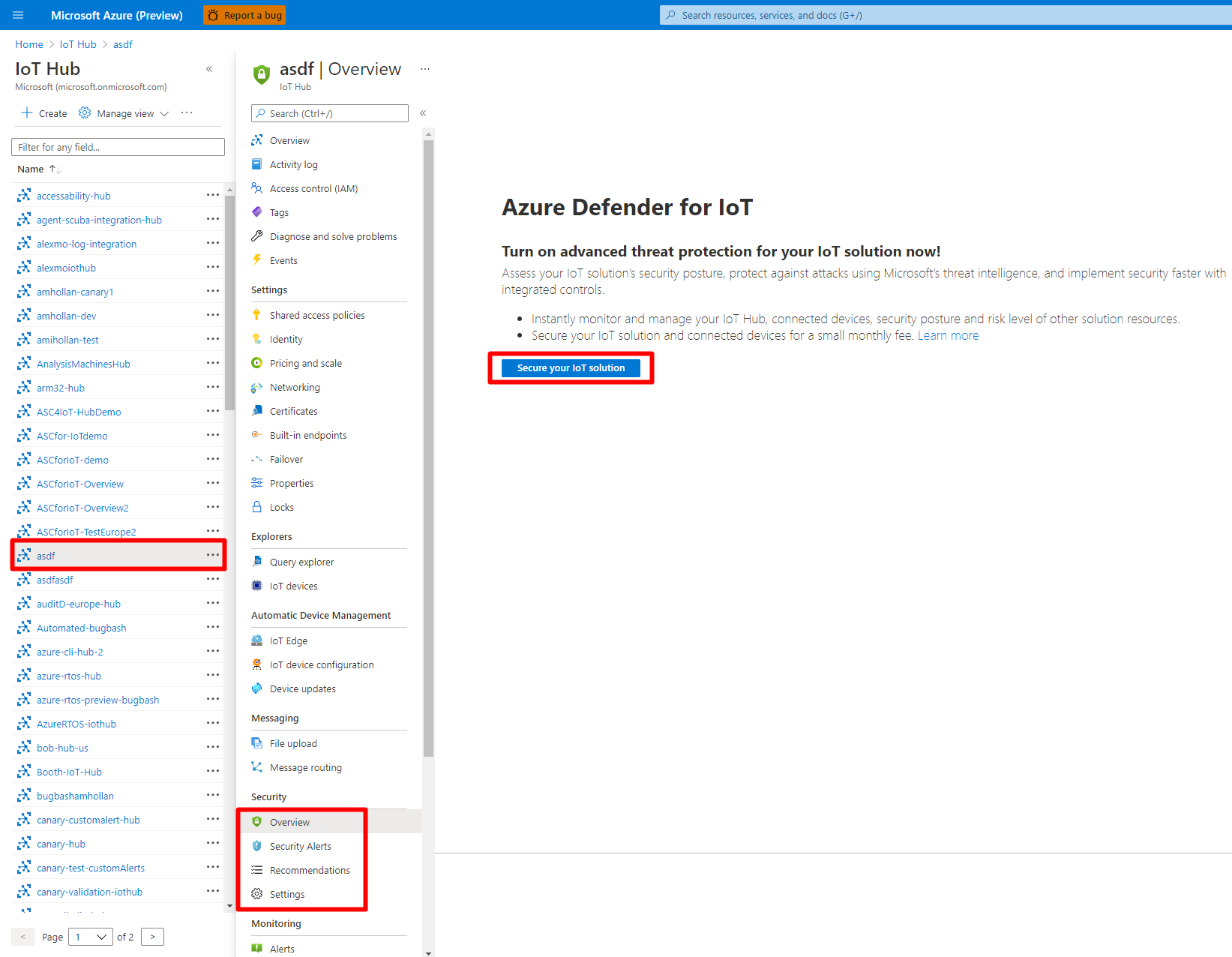Hızlı Başlangıç: Azure IoT Hub'ınızda IoT için Microsoft Defender'ı etkinleştirme
Bu makalede, Azure IoT hub'larında IoT için Microsoft Defender'ın nasıl etkinleştirileceği açıklanmaktadır.
Azure IoT Hub , IoT uygulamaları ve IoT cihazları arasındaki iletişim için merkezi bir ileti hub'ı işlevi gören yönetilen bir hizmettir. Milyonlarca cihazı ve arka uç çözümlerini güvenilir ve güvenli bir şekilde bağlayabilirsiniz. Neredeyse tüm cihazlar bir IoT Hub'a bağlanabilir. IoT için Defender gerçek zamanlı izleme, öneriler ve uyarılar sağlamak için Azure IoT Hub ile tümleştirilir.
Önkoşullar
Etkin aboneliği olan bir Azure hesabı. Ücretsiz hesap oluşturun.
Standart katman IoT Hub'ı oluşturma özelliği.
Kaynak grubu ve erişim yönetimi kurulum işlemi için aşağıdaki rollere ihtiyacınız vardır:
- Rol atamaları eklemek için Sahip, Rol Tabanlı Erişim Denetimi Yöneticisi ve Kullanıcı Erişimi Yöneticisi rollerine sahip olmanız gerekir.
- Kaynak sağlayıcılarını kaydetmek için sahip ve katkıda bulunan rollerine sahip olmanız gerekir.
Azure'daki ayrıcalıklı yönetici rolleri hakkında daha fazla bilgi edinin.
Not
IoT için Defender şu anda yalnızca standart katman IoT Hub'larını desteklemektedir.
IoT için Microsoft Defender ile IoT Hub oluşturma
Azure portalında hub oluşturabilirsiniz. Tüm yeni IoT hub'ları için IoT için Defender varsayılan olarak Açık olarak ayarlanır.
IoT Hub oluşturmak için:
Azure portalını kullanarak IoT hub'ı oluşturma adımlarını izleyin.
Yönetim sekmesinde IoT için Defender'ın Açık olarak ayarlandığından emin olun. Varsayılan olarak, IoT için Defender Açık olarak ayarlanır.
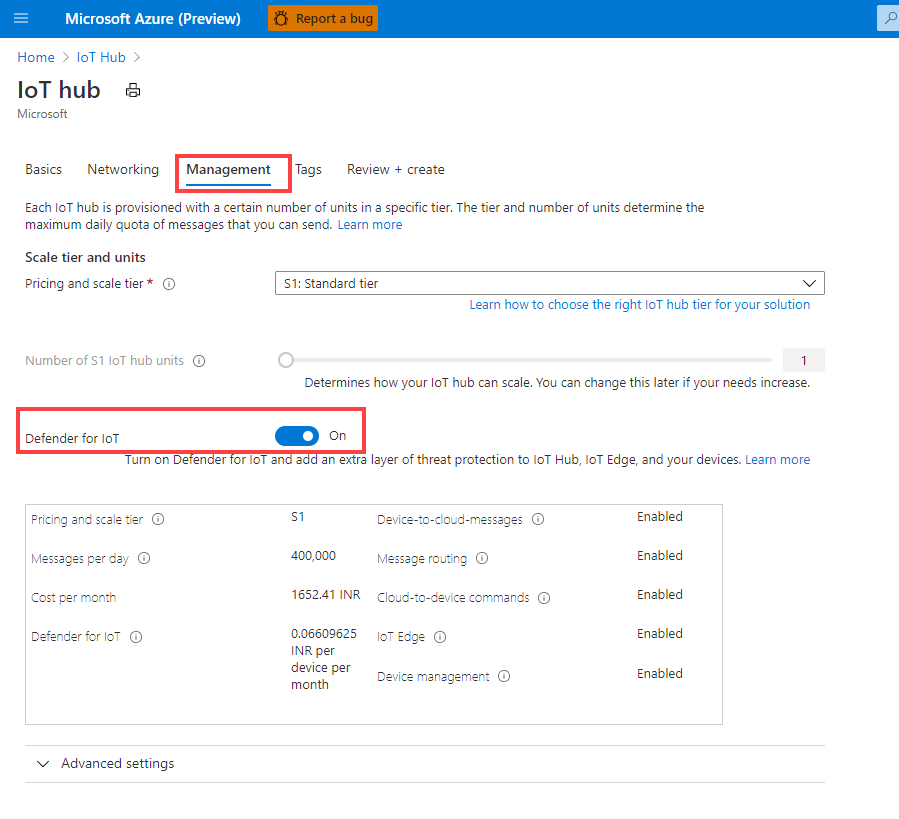
IoT Hub'a erişime izin vermek için bu adımları izleyin.
Mevcut bir IoT Hub'da IoT için Defender'ı etkinleştirme
IoT için Defender'ı mevcut bir IoT Hub'a ekleyebilir ve burada cihaz kimlik yönetimini, cihazdan buluta ve buluttan cihaza iletişim desenlerini izleyebilirsiniz.
Mevcut bir IoT Hub'da IoT için Defender'ı etkinleştirmek için:
Azure Portal’ında oturum açın.
IoT Hub'a erişime izin vermek için bu adımları izleyin.
IoT için>IoT Hub>
Your hub>Defender'a Genel Bakış'a gidin.IoT çözümünüzün güvenliğini sağlayın'ı seçin ve ekleme formunu doldurun.
IoT çözümünüzün güvenliğini sağlama düğmesi yalnızca IoT Hub henüz eklenmemişse veya ekleme sırasında IoT için Defender düğmesini Kapalı olarak ayarlarsanız görünür.
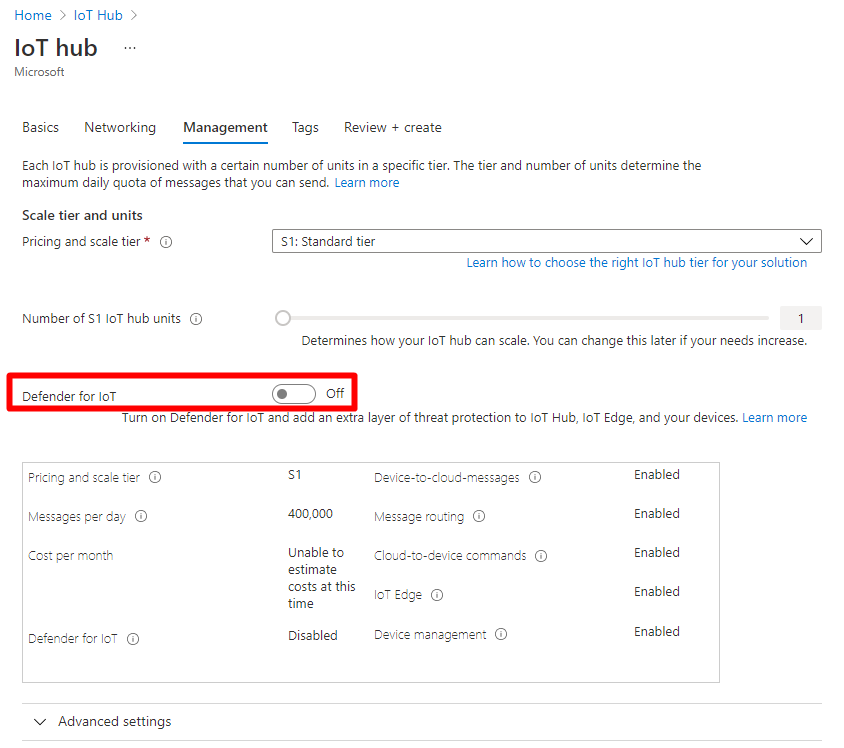
IoT için Defender'ın etkinleştirildiğini doğrulama
IoT için Defender'ın etkinleştirildiğini doğrulamak için:
Azure Portal’ında oturum açın.
IoT için>IoT Hub>
Your hub>Defender'a Genel Bakış'a gidin.Tehdit önleme ve Tehdit algılama ekranı görüntülenir.
Veri toplamayı yapılandırma
Log Analytics çalışma alanı ve diğer gelişmiş ayarlar gibi IoT hub'ınızdaki IoT için Defender için veri toplama ayarlarını yapılandırın.
IoT için Defender veri toplamayı yapılandırmak için:
IoT hub'ınızda IoT > için Defender Ayarları'nı seçin. IoT için Microsoft Defender'ın etkinleştirilmesi seçeneği varsayılan olarak açıktır.
Çalışma alanı yapılandırma alanında, Log Analytics çalışma alanına bağlanmak için Açık seçeneğini değiştirin ve ardından bağlanmak istediğiniz Azure aboneliğini ve Log Analytics çalışma alanını seçin.
Yeni bir çalışma alanı oluşturmanız gerekiyorsa Yeni Çalışma Alanı Oluştur bağlantısını seçin.
Ham güvenlik olaylarını cihazlarınızdan yukarıda seçtiğiniz Log Analytics çalışma alanına aktarmak için Ham güvenlik verilerine erişim'i seçin.
Gelişmiş ayarlar alanında, varsayılan olarak aşağıdaki seçenekler seçilidir. Seçimi gerektiği gibi temizleyin:
Ayrıntılı güvenlik önerileri ve özel uyarılar. IoT için Defender'ın bu verilere dayalı uyarılar oluşturmak için cihazın ikiz verilerine erişmesine izin verir.
IP veri toplama. IoT için Defender'ın cihazın gelen ve giden IP adreslerine erişerek şüpheli bağlantılara dayalı uyarılar oluşturmasına izin verir.
Ayarlarınızı kaydetmek için Kaydet'i seçin.
Kaynak sağlayıcılarını ve erişim denetimini ayarlama
IoT hub'ına erişmek için gereken izinleri ayarlamak için:
- IoT hub'ı için kaynak sağlayıcılarını ve erişim denetimini ayarlayın.
- Log Analytics çalışma alanına erişime izin vermek için, Log Analytics çalışma alanı için kaynak sağlayıcıları ve erişim denetimi de ayarlayın.
Kaynak sağlayıcıları ve kaynak türleri hakkında daha fazla bilgi edinin.
IoT Hub'a erişime izin ver
IoT Hub'a erişime izin vermek için:
IoT hub'ı için kaynak sağlayıcıları ayarlama
Azure portalında oturum açın ve Abonelikler sayfasına gidin.
Abonelikler tablosunda aboneliğinizi seçin.
Açılan abonelik sayfasında, sol menü çubuğundan Kaynak sağlayıcıları'nı seçin.
Arama çubuğuna şunu yazın: Microsoft.iot.
Microsoft.IoTSecurity sağlayıcısını seçin ve durumunun Kayıtlı olduğunu doğrulayın.
IoT hub'ı için erişim denetimini ayarlama
IoT hub'ınızın sol menü çubuğunda Erişim denetimi (IAM) öğesini seçin ve üst menüden Rol ataması ekle'yi > seçin.
Rol sekmesinde Ayrıcalıklı yönetici rolleri sekmesini seçin ve Katkıda Bulunan rolünü seçin.
Üyeler sekmesini seçin ve Üyeler'in yanındaki Üye seç'i seçin.
Üyeleri seçin sayfasında, Seç alanına Azure güvenliği yazın, IoT için Azure Güvenliği'ni seçin ve en alttaki Seç'i seçin.
Üyeler sekmesine dönün, sekmenin alt kısmındaki Gözden geçir ve ata'yı seçin, Gözden geçir ve ata sekmesinde, en alttaki Gözden Geçir + ata'yı yeniden seçin.
Log Analytics çalışma alanına erişime izin verme
Log Analytics çalışma alanına bağlanmak için:
Log Analytics çalışma alanı için kaynak sağlayıcıları ayarlama
Azure portalında Abonelikler sayfasına gidin.
Abonelikler tablosunda aboneliğinizi seçin.
Açılan abonelik sayfasında, sol menü çubuğundan Kaynak sağlayıcıları'nı seçin.
Arama çubuğuna şunu yazın: Microsoft.OperationsManagement.
Microsoft.OperationsManagement sağlayıcısını seçin ve durumunun Kayıtlı olduğunu doğrulayın.
Log Analytics çalışma alanı için erişim denetimini ayarlama
Azure portalında Log Analytics çalışma alanları sayfasını arayın ve bu sayfaya gidin, çalışma alanınızı seçin ve sol menüden Erişim denetimi (IAM) öğesini seçin.
Üstteki menüden Rol ataması ekle'yi > seçin.
Rol sekmesinde, İş işlevi rolleri'nin altında Log Analytics'i arayın ve Log Analytics Katkıda Bulunanı rolünü seçin.
Üyeler sekmesini seçin ve Üyeler'in yanındaki Üye seç'i seçin.
Üyeleri seçin sayfasında, Seç alanına Azure güvenliği yazın, IoT için Azure Güvenliği'ni seçin ve en alttaki Seç'i seçin.
Üyeler sekmesine dönün, sekmenin alt kısmındaki Gözden geçir ve ata'yı seçin, Gözden geçir ve ata sekmesinde, en alttaki Gözden Geçir + ata'yı yeniden seçin.
IoT için Defender'ın etkinleştirilmesi
IoT hub'ınızın sol menüsünde Ayarlar'ı seçin ve Ayarlar sayfasında Veri Toplama'yı seçin.
IoT için Microsoft Defender'ı etkinleştir'i açın ve alttaki Kaydet'i seçin.
Bağlanmak istediğiniz Log Analytics çalışma alanını seçin altında iki durumlu düğmeyi Açık olarak ayarlayın.
Kaynak sağlayıcısını ve çalışma alanını ayarladığınız aboneliği seçin.
Sonraki adımlar
Çözümünüze kaynak grubu eklemek için sonraki makaleye ilerleyin.
Geri Bildirim
Çok yakında: 2024 boyunca, içerik için geri bildirim mekanizması olarak GitHub Sorunları’nı kullanımdan kaldıracak ve yeni bir geri bildirim sistemiyle değiştireceğiz. Daha fazla bilgi için bkz. https://aka.ms/ContentUserFeedback.
Gönderin ve geri bildirimi görüntüleyin